¿Qué pasa si no puedo acceder a algunos sitios web en IE o Edge?
Publicado: 2019-09-27Muchas personas prefieren la arquitectura minimalista de Chrome. A algunos les gusta la flexibilidad de Mozilla Firefox. Sin embargo, todavía hay usuarios que preferirían Internet Explorer a estos dos navegadores. Las organizaciones pueden aprovechar las políticas de grupo personalizables de IE para diseñar un navegador web que sea más beneficioso para sus necesidades comerciales. Mientras tanto, los leales a Microsoft prefieren usar el navegador integrado de Windows, Edge. Después de todo, tiene características únicas como anotaciones en la página, listas de lectura y seguridad mejorada, entre otras.
Por supuesto, todos sabemos que los navegadores diseñados por Microsoft están plagados de problemas. Algunos usuarios se quejan de que no pueden abrir sitios web particulares en Microsoft Edge. Otros preguntan: “¿Por qué Internet Explorer dice 'No se puede mostrar la página web?'”
Si estás en la misma situación, te mostraremos varias salidas. En este artículo, le mostraremos qué hacer cuando no puede abrir sitios web específicos en Microsoft Edge e Internet Explorer.
Comprobación de problemas de conectividad
Debe comenzar con la solución más simple: verificar si tiene problemas de conectividad. Debe evaluar si su conexión a Internet le impide acceder a sitios web en su navegador. En este caso, hay tres cosas que puedes hacer:
- Reinicie su adaptador de red
- Actualice el controlador de su adaptador de red
- Deshabilite su antivirus
Reinicie su adaptador de red
- En su teclado, presione la tecla de Windows + R para iniciar el cuadro de diálogo Ejecutar.
- Dentro del cuadro de diálogo Ejecutar, escriba "ncpa.pl" (sin comillas), luego haga clic en Aceptar.
- Ahora, haga clic derecho en su adaptador de red.
- Seleccione Deshabilitar.
- Finalmente, haga clic derecho en su adaptador de red, luego haga clic en Habilitar.
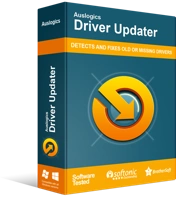
Resuelva problemas de PC con Driver Updater
El rendimiento inestable de la PC a menudo es causado por controladores obsoletos o corruptos. Auslogics Driver Updater diagnostica problemas de controladores y le permite actualizar los controladores antiguos todos a la vez o uno a la vez para que su PC funcione mejor
Actualice el controlador de su adaptador de red
No podrá acceder a sitios web en Microsoft Edge e Internet Explorer cuando el controlador de su adaptador de red esté desactualizado, dañado o falte. Por lo tanto, le sugerimos que lo actualice para asegurarse de que no tendrá ningún problema de conectividad de red. Hay tres maneras de hacer esto:
- Actualización del controlador de su adaptador de red a través del Administrador de dispositivos
- Descarga e instalación manual del controlador
- Uso de una herramienta confiable como Auslogics Driver Updater
Actualización del controlador de su adaptador de red a través del Administrador de dispositivos
- Vaya a su barra de tareas, luego haga clic con el botón derecho en el icono de Windows.
- Seleccione Administrador de dispositivos de la lista.
- Una vez que el Administrador de dispositivos esté activo, expanda el contenido de la categoría Adaptadores de red.
- Ahora, haga clic derecho en su adaptador de red y seleccione Actualizar controlador.
- Seleccione la opción 'Buscar automáticamente software de controlador actualizado'.
Deje que el Administrador de dispositivos actualice el controlador de su adaptador de red por usted.
Descarga e instalación manual del controlador
El Administrador de dispositivos puede facilitar la actualización del controlador de su adaptador de red. Sin embargo, aún puede faltar la última versión para su sistema operativo y procesador. Por lo tanto, es posible que deba visitar el sitio web del fabricante para descargar el controlador correcto. Recuerda tener cuidado al elegir este método porque puede ser riesgoso. Si instala un controlador incompatible, puede causar problemas de inestabilidad del sistema.
Uso de una herramienta confiable como Auslogics Driver Updater
Por supuesto, hay una forma más fácil pero más confiable de actualizar el controlador de su adaptador de red. Puede usar una herramienta confiable como Auslogics Driver Updater. Este programa de software puede reconocer la versión de su sistema operativo y el tipo de procesador automáticamente. Con solo hacer clic en un botón, podrá descargar e instalar el último controlador recomendado por el fabricante para su adaptador de red.

Deshabilite su antivirus de terceros
Su antivirus de terceros puede estar interfiriendo con su conexión a Internet. Es posible que su antivirus haya identificado el sitio web que intenta visitar como una amenaza para la seguridad. Si realmente necesita visitar ese sitio, puede intentar deshabilitar su antivirus. Ahora, si le preocupa la vulnerabilidad de su PC, puede cambiar a un programa de software de seguridad diferente.
Existen muchas aplicaciones antivirus, pero Auslogics Anti-Malware es una de las pocas que puede proteger su PC de manera confiable. También vale la pena señalar que lo diseñó un desarrollador de aplicaciones Microsoft Silver certificado. Por lo tanto, puede detectar las amenazas más maliciosas en su computadora sin interferir con las operaciones de su sistema. Puede tener la protección que necesita sin dejar de tener acceso a los sitios web que necesita.
Una vez que se haya asegurado de que no haya problemas de conectividad, puede intentar acceder al sitio web nuevamente en Internet Explorer o Microsoft Edge. Si el problema persiste, le recomendamos que pruebe nuestras soluciones a continuación:
Correcciones para Internet Explorer
- Introducir el acceso directo manualmente
- Uso de la vista de compatibilidad
- Agregar el acceso directo a la lista de direcciones seguras
Introducir el acceso directo manualmente
- Haga clic derecho en la URL del sitio web, luego seleccione Copiar acceso directo en el menú contextual.
- Ahora, ve a la barra de direcciones de Internet Explorer y pega el acceso directo.
- Presiona Enter en tu teclado.
Uso de la vista de compatibilidad
También puede intentar restablecer la vista de compatibilidad de Internet Explorer para poder acceder al sitio web que necesita. Para hacerlo, siga las instrucciones a continuación:
- Inicie Internet Explorer.
- En su teclado, presione la tecla F12. Al hacer esto, aparecerá el panel Herramientas para desarrolladores en la parte inferior de su navegador.
- Vaya a la barra de menú del panel Herramientas para desarrolladores, luego seleccione Modo de navegador: IEx. Tenga en cuenta que 'IEx” representa la versión de la configuración de vista actual de su navegador.
- Elija una versión anterior de Internet Explorer de la lista Modo de navegador.
- Cierre el panel Herramientas para desarrolladores presionando la tecla F12 nuevamente.
Agregar el acceso directo a la lista de direcciones seguras
Si elegir una vista de navegador diferente no resuelve el problema, puede intentar agregar el sitio web afectado a la lista de direcciones seguras. Aquí están los pasos:
- Abra Internet Explorer.
- Haga clic en Herramientas, luego seleccione Configuración de vista de compatibilidad.
- Una vez que la ventana Configuración de vista de compatibilidad esté abierta, vaya al área Agregar este sitio web y luego envíe la URL del sitio web afectado.
- Haga clic en Agregar.
- Haga clic en Cerrar para salir de la ventana.
Correcciones para Microsoft Edge
Ahora,
¿Qué sucede si Microsoft Edge no puede acceder a un determinado sitio web?
? No se preocupe porque lo tenemos cubierto. Pruebe nuestras soluciones a continuación para poder abrir el sitio web afectado:
- Borrar su historial de navegación, caché y cookies
- Restablecimiento de Microsoft Edge
Borrar su historial de navegación, caché y cookies
- En su teclado, presione la tecla de Windows + S. Al hacerlo, se abrirá el cuadro de búsqueda.
- Dentro del cuadro de búsqueda, escriba "Edge" (sin comillas), luego seleccione Microsoft Edge de los resultados.
- Una vez que Microsoft Edge esté activo, haga clic en el ícono de Configuración. Deben ser los tres puntos alineados horizontalmente en la esquina superior derecha del navegador.
- Seleccione Historial en el menú.
- Haga clic en el enlace Borrar historial.
- Seleccione Historial de navegación, Cookies y datos guardados del sitio web, y Datos y archivos en caché.
- Haga clic en Borrar.
Restablecimiento de Microsoft Edge
- Vaya a su barra de tareas, luego haga clic con el botón derecho en el icono de Windows.
- Seleccione Aplicaciones y funciones en el menú. Hacerlo lo llevará directamente a su lista de programas instalados.
- Vaya al panel derecho, luego busque Microsoft Edge.
- Seleccione Microsoft Edge, luego haga clic en el enlace Opciones avanzadas.
- En la página siguiente, haga clic en el botón Restablecer debajo del área Restablecer.
Deje que su sistema restablezca Microsoft Edge a su configuración predeterminada. Una vez que se complete el proceso, intente acceder nuevamente al sitio web afectado para ver si el problema se resolvió.
¿Hay otras soluciones que le gustaría sugerir?
¡Siéntase libre de compartirlos en los comentarios a continuación!
